Stanislav Poltev
Što učiniti kada se računalo odjednom odbije pokrenuti bez razloga? Ako je nedavno kupljen i pod jamstvom, onda bi najbolja opcija bila kontaktirati servisni centar. Inače, ako je takav centar daleko ili je jamstveni rok već istekao, možete pokušati učiniti sve sami, dijagnosticirati i identificirati krivca problema.
Napominjem da će ovaj članak od čitatelja zahtijevati barem malu osnovno znanje o uređaju računala, gdje se nalazi, zašto su ti detalji potrebni i, naravno, interesu da razumijete problem i pokušate sve učiniti sami. Bilo bi dobro ako imate drugo računalo ili prijatelja koji vam je voljan pomoći. Najsigurniji način testiranja performansi određene komponente je da je umetnete u drugo računalo i vidite kako se tamo ponaša. Ako, na primjer, video kartica odbija raditi i na vašem računalu i na prijatelju, onda to gotovo sigurno ukazuje na potrebu da je zamijenite.
Prije svega, potrebno je razlikovati softverske i hardverske kvarove. Najbezopasniji, kao što možete pogoditi, kvarovi prvog tipa. Kada je uzrok iznenadne bolesti računala neispravne radnje bilo kojeg programa ili operacijski sustav. Ova se razlika može napraviti čisto vizualno i na sluh, pažljivo promatrajući proces učitavanja računala. Iznutra blok sustava tu je sistemski zvučnik - PC Speaker, koji služi kao najjednostavniji dijagnostički alat. Ako je dao jedan kratki zvučni signal, a preuzimanje se nastavilo, tada s visokim stupnjem pouzdanja možemo reći da je unutrašnjost računala u redu. Iako to nije uvijek slučaj, o čemu ćemo govoriti u nastavku.
Prvo, pogledajmo kako se računalo pokreće. Nakon što je korisnik pritisnuo prekidač napajanja ili zaštitu od prenapona, općenito, spojio računalo na mrežu, napajanje počinje opskrbljivati matičnu ploču naponom u stanju pripravnosti od +5 volti na ljubičastoj žici, devetom pinu glavni 20 ili 24 pinski konektor za napajanje. Mnoge moderne matične ploče imaju LED diodu koja svijetli kada je prisutan napon u stanju pripravnosti, što pokazuje da je napajanje uključeno i da je spremno za uključivanje. Na primjer, na ASUS ploče zelena LED nalazi se blizu PCI utora ili malo udesno i ispod njih. Neki MSI ploče imaju crveni LED pored PCI utora. Općenito, pročitajte upute za svoju matičnu ploču, o njezinim mogućnostima i funkcijama - to u svakom slučaju neće ozlijediti. Nakon klika na gumb za napajanje u vašem slučaju, napajanje se samotestira i ako je sve u redu, daje signal matična ploča da je on živ u obliku napona na sivoj žici, osmi kontakt je Power Good. Ako nema napajanja ili je jedinica neispravna, tada ovaj napon neće biti isporučen, a računalo se neće uključiti.
Pola sekunde nakon prijema matična ploča Napajanje Dobar signal pokreće inicijalizaciju procesora. Ako mu nije dobro, tada će sustav, nažalost, gotovo odmah stati bez ikakvih signala. U slučaju kada nije sve tako loše i CPU je u redu ili gotovo u redu, vrši se provjera RAM memorija i video adapter.
Ako se na prvi pogled ne pronađu nikakvi problemi, provjerava se kontrolni zbroj BIOS-a (drugim riječima, integritet) i njegov se izvršni kod prenosi u RAM. Ako postoje bilo kakvi problemi s memorijom ili video karticom, signali greške će se izdati preko zvučnika sustava. Monitor još nije zaživio, pa je zvuk jedini način da korisniku kažemo o problemima. Čipset se testira.
Nakon toga, kada se BIOS raspakira u RAM, počet će stvarno pokretanje sustava. Inicijaliziranje tipkovnice, provjera firmware-a video kartice, zaslon računala konačno oživljava. Problemi s video BIOS-om - bit će pokušaj korištenja ugrađenog BIOS sustava video drajver da nekako upali ekran i opsuje korisnika tekstom sistemske greške. Ako je blok za pokretanje BIOS-a u redu, ali sam je malo bolestan, tada će se na ekranu pojaviti poruka, nešto poput "BIOS cheksum error", odnosno pogreška kontrolne sume.
Ako je sve u redu, procesor je potpuno inicijaliziran, određuju se njegov model, frekvencija i načini rada. Čita se sadržaj SPD-a - mikro krug na memorijskim modulima, u kojem su propisane karakteristike njegovog rada - frekvencija i vremena. Memorija se testira da se vidi hoće li neka od banaka zakazati. Ako moduli nisu potpuno umetnuti u utore ili su potpuno neispravni, preuzimanje će se zaustaviti u prethodnoj fazi. Kada je korisnik-overclocker promijenio karakteristike rada, to jest, bavio se overclockingom i nije uspio, računalo se ovdje može zamrznuti. Srećom, moderne matične ploče naučile su kako ispravno postupati s takvim pogreškama, vraćajući zadane vrijednosti (po defaultu, kako kažu), nakon isključivanja napajanja, ako se otkrije smetnja u BIOS-u i pokretanje se prekine u ovoj fazi .
Zatim računalo skenira sve dodatne uređaje - mrežu, zvučnu karticu, modem, razne vrste kontrolera dostupnih u sustavu. Ako je ovdje sve u redu, onda će se oglasiti jedan kratki zvučni signal koji označava da nije pronađeno ništa kritično za zdravlje unutrašnjosti, a radi se o tvrdim diskovima, optičkim pogonima i disk jedinicama. BIOS pokušava pronaći blok za pokretanje na sadašnjem i određenim pogonima, ako govorimo o disketama ili tvrdim diskovima, tada se čita prvi blok na nultoj stazi.
Ako ništa nije pronađeno, postoji nedostatak diskova u sustavu ili mogućnost pokretanja na njima - u ovom slučaju prikazat će se tekst pogreške: "Pogreška pri pokretanju diska, umetnite sistemski disk i pritisnite ENTER" ili "Non- disk sustava ili pogreška diska" . Zadnja poruka nije tako strašna kao prva. Možda ste postavili prvi uređaj s kojeg se pokreće sustav (stavka BIOS-a naziva se 1st Boot Device) kao disketni pogon ili CDROM, u koji je umetnut neki disk za pokretanje sustava. Nema ništa loše u ovome, samo ga trebate ukloniti, a zatim, bez pronalaženja bilo kakvog medija, BIOS će prijeći na sljedeće navedene uređaje za pokretanje.
Spremiti se!
Napominjem da u sljedećim slučajevima kvarova, prije početka svih testova i uzoraka, trebate temeljito očistiti računalo od prašine. Provjerite jesu li svi kabeli i priključci na mjestu i jesu li pričvršćeni. Možda je kakav kabel ili kabel skoro ispao iz svog gnijezda, gdje ga nemarni monter nije do kraja umetnuo. I također resetirajte BIOS na zadane postavke. Da biste to učinili, isključite sistemsku jedinicu iz utičnice i izvadite bateriju iz matične ploče. Izgleda poput sjajnog okruglog novčića veličine rublja. Odvijačem pritisnemo zasun sa strane, a ako ona sama nije iskočila, istovremeno zabodemo nešto oštro s druge strane. Nakon nekoliko minuta, vraćamo ga natrag, samo nemojte miješati polaritet! Da biste to učinili, morate zapamtiti koja je strana bila na vrhu. Zatim ponovno pokušajte uključiti računalo. Ako je sve radilo, idemo u BIOS postaviti vrijeme i datum, koji se također resetiraju i odahnuti.
Potreban alat za popravku blokova moderna računala nije potrebno puno. Phillips odvijač, multimetar, možda će vam trebati još pinceta. Najvažnija komponenta je, naravno, glava korisnika. Mora razmišljati, pamtiti i ne žuriti nigdje. Ako nešto negdje ne štima, ne štima, prvo treba razmisliti je li uopće umetnuto ovdje i na krivu stranu.
Nije učitano...
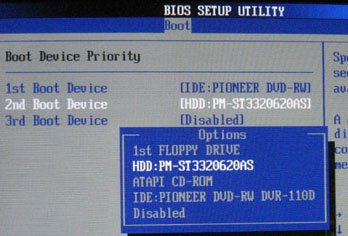
Ako ste vidjeli jednu od opcija za poruke o pogrešci prilikom učitavanja s tvrdog diska, moguće je nekoliko situacija. U najboljem slučaju, nakon vaših iskustava, BIOS jednostavno ne prikazuje uređaj s kojeg se moglo pokrenuti sustav na popisu mogućih uređaja za podizanje sustava. Stavka, izbornik se zove Prioritet uređaja za pokretanje. Najbolja opcija, ako želite eksperimentirati s operativnim sustavima, je navesti optički pogon kao prvi uređaj, a tvrdi disk za pokretanje kao drugi. Doći će mu ako u pogonu nema diska, u istom slučaju, ako nije potrebno dizanje s tvrdog diska, samo umetnite željeni disk u pogon i dignite se s njega. Ako stalno radite samo s jednim sustavom, tvrdi disk označavamo kao prvi uređaj, inače, zaboravljajući obični disk u pogonu, možete dobiti malo gnjavaže kada se računalo iznenada prestane učitavati. Moderni BIOS-i mnogo su lakši za korištenje i omogućuju vam prepoznavanje tvrdog diska ne samo prema njegovoj lokaciji (na primjer, IDE, SATA1, itd.), već i prema specifični model. Znate li nazive svih komponenti unutar vašeg željeznog prijatelja?
Na prvoj stranici, koja se obično naziva Glavna, možete pronaći informacije o dostupnim, odnosno otkrivenim i inicijaliziranim tvrdim diskovima u sustavu. Ako je vaš HDD tu, vjerojatno je više živ nego ne. U suprotnom provjerite jesu li svi položaji postavljeni na Automatski, a ne na Ništa. Činjenicu da je potrebno odabrati i pritisnuti Enter za određivanje parametara, mislim da je nepotrebno spominjati i takve ću detalje ubuduće preskočiti. Ako je vaš HDD na popisu, onda tražimo nešto što je povezano s riječima Boot i Boot Device. Kod mene je za potrebe određivanja redoslijeda pokretanja namijenjen cijeli dio BIOS-a koji se poziva kratko i jasno. I ispravno postavite redoslijed pokretanja. Ako postoji nekoliko tvrdih diskova, tada dodatno trebate naznačiti na kojem je od njih sustav, odnosno odabrati koji je od pogona prvi. Izađite sa spremanjem promjena, ponovno pokrenite i pogledajte.
Računalo se i dalje ne pokreće? Očigledno postoje problemi s blokom za pokretanje tvrdog diska. Trebalo bi ga prebrisati. Ako je sustav instaliran na računalu Windows obitelji 98, tada se trebate dignuti s diskete ili disketa koji sadrži DOS operativni sustav i program za particioniranje diska fdisk.exe, koji pokrećemo naredbom fdisk /mbr. Ako je OS noviji, Windows 2000 ili XP, tada koristi vlastiti bootloader. Pogreška bootloadera može se prikazati na zaslonu u obliku retka "NTLDR is missing". U ovom slučaju, opet, dižemo se s diska ovog operativnog sustava i pokrećemo instalaciju. U nekom trenutku ćete biti upitani želite li instalirati sustav ili ga pokušati vratiti pomoću konzole za oporavak. Trebamo posljednju opciju. U njemu koristimo naredbe fixboot i fixmbr, nakon čega, uklanjanjem s pogona disk za pokretanje, ponovno pokrenite računalo. Uz gore navedene radnje, podaci neće biti izgubljeni, bootloader će samo biti prebrisan. Ako se ove pogreške ponovno pojave ili naredbe za oporavak zapis pokretanja ne izvode zbog drugih grešaka, tvrdi disk je vjerojatno oštećen, pa se njegova površina mora provjeriti pomoću specijaliziranih uslužnih programa. MHDD je najbolji, a Victoria je također vrlo dobar program. Trebate ih preuzeti, zapisati na disketu ili disk, a zatim pokrenuti dizanjem s disketa. Razgovarat će o problemima, a možda i pokušati popraviti greške. Također, nećemo isključiti mogućnost nepopravljive štete na površini tvrdog diska. Tada mu, nažalost, ništa neće pomoći.
Ako postoji trag u BIOS-u tvrdog diska, čestitamo, imate hardverski problem. Ili ste zaboravili kupiti tvrdi disk. Vic. Otvaramo sistemsku jedinicu i vidimo jesu li sve žice na mjestu, posebno, žica za napajanje ide na tvrdi disk i kabel sučelja, drugi kraj - na matičnu ploču. Kabeli su u redu - uključite računalo i nježno rukom dodirnite kućište tvrdog diska. Radni tvrdi disk vrlo je lako razlikovati od isključenog. Uostalom, diskovi se u njemu vrte velikom brzinom. Stoga bi se njegovo tijelo trebalo malo zagrijati i lagano vibrirati. Osim toga, kada uključite tvrdi disk, možete čuti jedan klik. Raspakira se i premješta na magnetske diskove glave. Ako nema klika, kućište je hladno i nema mirisa vitalne aktivnosti, možete pokušati s drugim priključkom za napajanje, obično su slobodna najmanje 2-3 komada. Morate ga umetnuti sigurno, uz malo napora, ali ga ne smijete zalijepiti u krivom smjeru, za stare IDE i neke SATA tvrde diskove koristi se Molex konektor, u obliku slova D. Odnosno dva kuta su zaobljene. A za većinu SATA vijaka, konektor za napajanje ima utor, neku vrstu zareza samo na jednoj strani. U slučaju kada glave kliknu više puta ili se klikovi ponavljaju tijekom rada, tada će se "šraf" najvjerojatnije morati baciti - "tvrdi disk kuca", kažu u ovom slučaju. Ali prije konačne presude, bolje ga je testirati na drugom računalu. Lupanje također može ukazivati na nedostatak struje, kada slabo ili neispravno napajanje ne može osigurati potreban napon.
Naravno, dodirivanje, a još više izvlačenje i umetanje žica, ne samo iz tvrdog diska, već bilo kojeg općenito, osim možda USB kabela, treba raditi s isključenim računalom i bez napona (pritisnite tipku na napajanje).
Učitava se, ali... ne u potpunosti
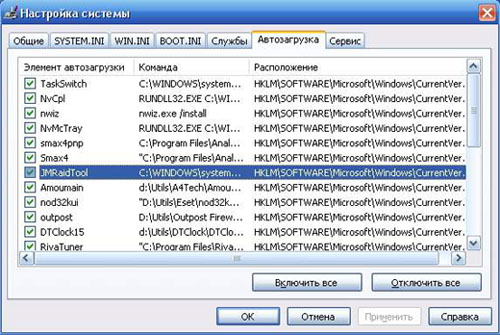
Shell za konfiguriranje opcija pokretanja Windows sustavi XP
Zapravo, često to uopće nije hardverski problem. U ovom slučaju, početni postupak pokretanja nije zasjenjen ničim, možda se čak pojavljuje i logotip operativnog sustava, ali tada nastaju problemi. Računalo se samo zamrzne, poruka o nestanku sistemske datoteke ili BSOD - plavi ekran smrt s opisom greške i nekim servisnim podacima. U potonjem slučaju, trebate samo prepisati sadržaj ovog zaslona i pretražiti Internet mogući razlozi i načine za njihovo rješavanje. Informacija o tome ima more i vjerojatno niste prvi koji su se susreli s tim. Ako se to dogodilo nakon instaliranja novog hardvera, možete ga pokušati ukloniti. Možda je u sukobu s ostalim detaljima ili je potpuno neispravan. U svakom slučaju, samo tako, od nule, sustav se ne može zaustaviti učitavati. Morate se sjetiti što ste radili prije nego što je sustav prestao raditi. Možda su instalirani neki programi.
Pokušajte se pokrenuti siguran način. Da biste to učinili, odmah nakon prolaska POST-a i prije nego što se pojavi početni ekran sustava, trebate pritisnuti F8 i odabrati odgovarajuću stavku. Ako se sustav pokrene, danas ste sretni. Možete ukloniti programe u koje sumnjate. Pokušajte ponovno instalirati ili deinstalirati upravljačke programe za svježe instalirani hardver. Ili pogledajte autoload, možda se tamo smjestilo nešto novo i trebate ga isključiti ili izbrisati. Ne morate gledati samo istoimenu stavku u izborniku Start. Često se programi automatski pokreću kroz registar, a ne kroz ovaj izbornik. Da biste to učinili, kliknite Start - Pokreni i unesite msconfig. Zanima nas kartica "Pokretanje" u ovom prozoru. Morate poništiti odabir novoinstaliranog softvera i ponovno pokrenuti računalo. U ekstremnim slučajevima također možete ponovno instalirati sustav.
Ne učitava se, ali se oglašava
Škripi na različite načine, odnosno na bilo koji način, osim jednog kratkog signala. U ovom slučaju, sve je relativno jednostavno, saznajemo proizvođača BIOS-a (gledamo ili naljepnicu na BIOS čipu, ili opet donosimo univerzalnu knjigu s uputama na matičnu ploču) i proučavamo tablicu dekodiranja signala na kraju ovog članka kako biste saznali koji su problemi. Zatim testiramo "loš" dio na drugom računalu kako bismo pouzdano utvrdili radi li. Ako postoji problem s njim, samo ga promijenite. U većini slučajeva, ovaj popravak završava. Iako postoje opcije kada se, na primjer, računalo žali na neispravan RAM modul, a prijatelju radi dobro. Možete sami isprobati drugi modul. Ako s modulom koji je poznat kao ispravan, računalo opet ne radi, najvjerojatnije postoje problemi u matičnoj ploči. Naravno, trebali biste znati vrstu komponenti u vašem računalu i ne brkati DDR memoriju s DDR2 itd.
Ne učitava se i ne oglašava se
Čini se da računalo radi, odnosno ventilatori zuje, lampice na kućištu svijetle, ali ekran ostaje crn. Najneugodnija situacija je kada ne radi, a ne možete ni pretpostaviti što se dogodilo. Nećemo razmatrati opciju da zvučnik sustava nije spojen na matičnu ploču. Zvučnik je obično zalijepljen na prednju ili donju ploču kućišta, ima četveropinski konektor: + 5V (crvena žica), dvije GND žice (crna) i jednu signalnu žicu (zelena u mom slučaju), iako može biti druge opcije.
Tehnika je ovdje sljedeća - gotovo potpuno rastavljamo računalo. Odspojimo sve kabele na stražnjoj ploči kućišta, osim mreže u napajanju. Na matičnoj ploči ostavljamo samo procesor s njegovim hladnjakom, par konektora od napajanja i blok s konektorima od kućišta - žarulje, tipke i sistemski zvučnik. Vadimo apsolutno sve, čak i memoriju i video karticu. Naravno, ako odmah ne kažete kamo ovaj kabel ide, bolje je da napišete na komad papira što je umetnuto i gdje. Zatim uključujemo računalo, odnosno ono što je od njega ostalo.
Ako računalo, čak iu ovom stanju, odbija emitirati bilo kakve znakove života, tada provjeravamo napajanje na dolje naveden način. Ako je napajanje u redu, vjerojatno je problem u matičnoj ploči ili, manje vjerojatno, u procesoru. Moderno "kamenje" je prilično pouzdano, pa čak i ako hladnjak ne uspije i pregrije, ne izgaraju, već ulaze u zaštitu od pregrijavanja.
Trebali bi se čuti jedan dugi i tri kratka zvučna signala, što nam govori da je BIOS primijetio nedostatak RAM-a i želi ga vidjeti. Isključujemo sve (ovo se mora učiniti prije svakog sljedećeg koraka, ako postoji napajanje, ne dirajte ništa!), Umetnite modul u prvi utor i ponovno uključite računalo. Tada su moguće dvije opcije - računalo će se ponovno ugasiti ili će signalizirati pogreške u memoriji (pogledajte tablicu na kraju članka). U tom slučaju možete isprobati drugi modul na ovom računalu ili obrnuto, uzeti modul i provjeriti ga na drugom računalu. Možda se sruši. A možda i matična ploča, postoje opcije karavan - problemi s Sjeverni most, stabilizator snage memorije, utori i staze iz njih.
Ako je memorija u redu, tada se trebaju čuti jedan dugi i dva kratka signala. Računalu nedostaje video kartica. Dodajte dio koji nedostaje, ponovno uključite računalo. Ako je još živ, onda sve radi i vrijeme je da spojite monitor da vidite što će vam reći. Pod uvjetom da monitor i video kartica stvarno rade, naravno. Umetnite konektor tipkovnice. Ako POST sada ide dobro, postupno dodajte jedan po jedan uređaj, koji je izvučen na početku. Na kojem računalu ponovno uroniti u tamu, tada morate zasebno pogledati, promijeniti i testirati. Najnoviji dodaju dodatne uređaje, drugi tvrdi disk ili memorijski modul, ako postoji, optički pogoni itd.
Već postoji mnogo opcija. Na primjer, ako imate više memorijskih modula, može doći do problema s dvokanalnim načinom rada ili kompatibilnošću. Ako je preuzimanje zaustavljeno kada ste umetnuli uređaj u PCI utor (na primjer, modem ili mrežnu karticu), onda uopće nije činjenica da je on neispravan. Možda postoje problemi s južnim mostom ili rasporedom tračnica utora. Ako se čini da sve komponente rade, ali se računalo i dalje počinje loše ponašati nakon povezivanja većine uređaja, možda postoje problemi s napajanjem. S malim opterećenjem radi, ali čim ga pustite da radi, poput dva tvrda diska, moćne video kartice, pa čak i modema, zvučna kartica i sve to začinite USB uređajem, poput skenera, njegova snaga možda neće biti dovoljna za sve ovo.
Čak se i ne pali

Na ovoj matičnoj ploči LED dioda s potpisom SB PWR (Stand By Power) vreba u samom kutu.
Prije svega provjeravamo ono što je lako provjeriti, a to su jesu li svi kablovi spojeni i jesu li dobro spojeni, jesu li neki šaljivdžije zamijenili utikače tipkovnice i miša, primjerice. Jer ovdje je najvjerojatniji problem nedostatak snage. Iz kojeg se razloga to dogodilo je drugo pitanje: utikač nije umetnut u utičnicu ili je napajanje neispravno. Jedan moj poznanik, koji kao da nije bio baš “čajnik”, proveo je pola dana kopajući po neradnom računalu dok se nije sjetio da je zaboravio pritisnuti tipku na napajanju. Svašta se može dogoditi, pa od samog početka treba provjeriti je li sve umetnuto, spojeno i uključeno, jesu li ključevi na prenaponskoj zaštiti, UPS-u (ako postoji) i naponu u položaju "ON", utičnica je općenito radi, to jest, na primjer, je stolna lampa. A ako je računalo i dalje tiho, onda ima smisla vidjeti je li uključen LED indikator stanja mirovanja na matičnoj ploči.
Ako je LED lampica prisutna i ne svijetli, postoji problem s napajanjem. Provjerite jesu li strujni konektori spojeni na matičnu ploču, jesu li dobro umetnuti i ne ispadaju čak ni tijekom potresa. Obično ih ima dva, široki s 20 ili 24 pina, plus kvadratni s četiri pina. Ako je i dalje tiho, izgleda da je napajanje gotovo. Opet provjeravamo na ispravnom računalu i ako je rezultat potpuno isti, idemo u trgovinu.
Vaša matična ploča nema LED za stanje mirovanja? Također možete provjeriti multimetrom. Sva servisna ATX standardna napajanja proizvode +5 volti u stanju mirovanja na ljubičastoj žici, pin 9 na glavnom konektoru napajanja. Izvadiš iz matične, crvena sonda multimetra je na 9 pinu, crna je na bilo kojoj "masi", odnosno na bilo kojoj pinu na koji stane crna žica. Ako je tamo prazan, unatoč činjenici da je PSU spojen na mrežu ili nešto čudno, a ne 5 volti ili tako nešto, onda je problem s "bolesnim" dijelom riješen.
Nećemo odbaciti ni opciju da se tipka za paljenje na kućištu može pokazati problematičnim dijelom. Možete ukloniti njegov blok s matične ploče (najvjerojatnije će na njemu biti napisano PWR_SW) i s istim multimetrom, samo prebačenim na "kontinuitet", provjerite koliko se jasno zatvaraju kontakti.
Ako se računalo pokrene na sekundu, a zatim se potpuno isključi, problem je vjerojatno u matičnoj ploči. Negdje dođe do kratkog spoja i napajanje ide u zaštitu da se spaljena ploča ne ošteti. Možete isprobati tehniku navedenu u prethodnom paragrafu. Ako se nakon svega ovoga ponašanje ne promijeni, a sigurni ste u ispravnost napajanja, čini se da je matična ploča umrla.
U osnovi radi, ali vrlo nestabilno
Visi, ponovno se pokreće u najneprikladnijem trenutku za ovo. Ponekad se uopće ne može uključiti. Često su takve situacije uzrokovane time što se netko pregrijao. Pogotovo ako se visi pod opterećenjem. U ovom slučaju čišćenje računala od prašine, podmazivanje ventilatora i zamjena termalne paste često rješava sve probleme. Na drugom mjestu je vjerojatnost kvara napajanja. Što nije u mogućnosti osigurati visokokvalitetno napajanje svim dijelovima s povećanom potrošnjom energije. Da biste pouzdano otkrili u čemu je problem, možete koristiti neke softverske alate koji stvaraju umjetno opterećenje na detaljima. Na primjer, prikupite datoteke za nekoliko gigabajta i napravite arhivu od njih s maksimalnim omjerom kompresije pomoću programa WinRAR. Ova je metoda dobra u prepoznavanju problema s memorijom i procesorom. Za testiranje video kartice sasvim je prikladna teška igra poput FarCry. Nekoliko sati igranja na maksimalnim postavkama kvalitete može doslovno zagrijati video karticu. I naravno, softver praćenje temperature, brzine ventilatora i napona koje izdaje napajanje nije poništeno. Obično se nalaze na disku s matične ploče. Za kontrolu temperature tvrdog diska odličan je HDTune, a video kartice - RivaTuner.
Stranica 1
Dijagnostika kvarova ovom metodom je u velikoj mjeri formalizirana, što smanjuje zahtjeve za kvalifikacijama osoblja za održavanje. Da bi se pronašao kvar za određenu vrstu zapisa, praktički je potrebno pogledati najviše 1 - 3 elementarne ćelije određenim redoslijedom.
Rješavanje problema počinje pregledom najjednostavnijih naredbi s postupnim prijelazom na složenije.
Za dijagnosticiranje grešaka u složenim digitalnim sklopovima, uključujući memorijske sklopove, mogu se koristiti relativno jeftini alati za analizu potpisa. Analiza potpisa je metoda kontrole koja se temelji na kompresiji podataka korištenjem cikličke redundancije; kod za provjeru generiran generatorom pseudoslučajnih binarnih sekvenci koji prihvaća sekvencijalne tokove bitova. Dobivanjem potpisa različitih točaka na neispravnoj ploči koja sadrži digitalni uređaj i njihovom usporedbom s potpisima dobivenim od poznate dobre ploče, često je moguće locirati izvor greške mnogo brže nego s drugim vrstama opreme za nadzor.
Povijest rješavanja problema pokazuje da su prva računala servisirali visoko iskusni tehničari koji su primjenjivali intuitivne postupke temeljene na njihovom iskustvu s dotičnim sustavom.
Sustav za otklanjanje kvarova je sustav koji prati rad elektroenergetske opreme i bilježi probleme koji se u njoj javljaju. Prilikom izvođenja dijagnostike, na primjer, za sustav napajanja, opći signali (nesreća, kvar na mjenjaču, kvar transformatora) i signali koji ukazuju na određene događaje (osnovni uzroci) dovode do rada općeg alarma za hitne slučajeve ili upozorenja.
Sustavi za dijagnozu kvarova rade na principu prekida ili cikličkog prozivanja. Potonji zahtijeva korištenje zasebnog računala dizajniranog samo za obavljanje dijagnostičkih funkcija. Ovaj princip se koristi u uređajima koji se koriste za dijagnosticiranje kvarova na električnoj i mehaničkoj opremi pojedinih metalurških jedinica (valjaonice, jedinice za kontinuirano dekapiranje, žarenje itd.), ispitnih stolova itd. dijagnostički algoritam počinje raditi nakon što se drugi programi prekinu zbog do pojave općeg alarma ili signala upozorenja.
U dijagnostici kvarova od velikog je značaja iskustvo u radu i popravku uređaja, poznavanje njihovih slabosti, karakterističnih kvarova i njihovih uzroka. Stoga je iznimno važno stalno prikupljati statistički materijal o kvarovima, provoditi detaljnu analizu uzroka koji su ih uzrokovali, povremeno je potrebno obraditi knjige servisera, sastavljati i stalno dopunjavati popise kvarova za svaku vrstu uređaja, a moguće je preporučiti i vođenje kartoteke karakterističnih kvarova. Vrijeme potrošeno na ovaj posao nije uzalud - više je nego nadoknađeno učinkovitošću restauracije instrumenata.
Prilikom dijagnosticiranja neispravnosti APAA kanala, usmjereni spojnici povezani su sa strane odašiljača (slika 3.3, b), koji omogućuju odvajanje beznačajnog dijela snage signala s frekvencijom D koja ulazi u odašiljač iz odašiljačkog kanala, ili simuliranje dolaska signala s frekvencijom / j za provjeru prijemnog kanala. Svaki kanal odgovarajućeg emitera se ispituje automatski način rada pomoću prekidača (/C) ugrađenog upravljačkog sustava. Mjerenja faze (radnost faznih pomicača) i amplitude (radnost pojačala) obavljaju integrirana kontrolna mjerna jedinica (BVK) spojena na prijemno-odašiljačke uređaje.
Za dijagnosticiranje grešaka u simulacijskom krugu, sustav može pružiti informacije o dijagnostičkim tablicama koje omogućuju, na temelju rezultata provjera na AVM, lokalizaciju neispravnog bloka ili grupe blokova.
Istražuju se problemi dijagnostike kvarova koordinatno podesivih homogenih struktura univerzalnih u klasi konačnih automata. Dijagnostika se provodi na razini stanica strukture.
Za otkrivanje i dijagnosticiranje grešaka u MPC-u, sve greške se dijele na: manje i velike. Manja pogreška ne utječe na ispravno izvođenje dijagnostičkih programa. Pojava velike pogreške onemogućuje pravilan rad programa za rješavanje problema. Dijagnostički programi dizajnirani su za otkrivanje postojanih manjih grešaka u aritmetičkim i kontrolnim uređajima stroja. Programi su izgrađeni uzimajući u obzir činjenicu da se svaka naredba stroja sastoji od određenog skupa elementarnih radnji iste vrste - mikro-naredbi. Ako izvršenje jedne naredbe s određenim skupom mikro-operacija daje točan rezultat, a izvršenje druge naredbe s dodatnim mikro-operacijama - netočan, tada se pretpostavlja da je pogreška povezana s izvršavanjem dodatnih mikro-operacija . Točnija lokalizacija nastalih kvarova povezana je s procjenom stanja upravljačkih krugova, krugova za prijenos informacija i krugova registara. Budući da obično ne postoje idealni slučajevi kada se jedna naredba razlikuje od druge samo jednom mikronaredbom, potrebno je izvršiti prilično dugačak niz naredbi kako bi se lokalizirala svaka greška.
Ova knjiga govori o rješavanju problema s hardverom digitalnog sustava, a željeli bismo reći nekoliko riječi o tome kako i zašto je došlo do ideje o njenom pisanju.
Nakon otklanjanja grešaka uočenih tijekom dijagnostike, automobil se šalje na skladištenje. Nakon održavanja, vozilo se može izravno uskladištiti ili ponovno dijagnosticirati kako bi se provjerila kvaliteta održavanja ili popraviti kako bi se uklonili problemi pronađeni tijekom održavanja ili ponovne dijagnostike.
Najteži dio u rješavanju problema je pretvarač informacija, koji sadrži glavne CVM uređaje. Korištenje testne dijagnostičke kontrole daje pozitivne rezultate.
Potreba za ispravljanjem grešaka i rješavanjem problema na trenutnoj razini pouzdanosti računala prilično je rijetka. Stoga je preporučljivo koristiti uglavnom softverske upravljačke alate u obliku korektivnih i dijagnostičkih programa za obavljanje ovih funkcija. No, kako ti programi ne bi bili previše složeni, moderni strojevi imaju određeni hardver koji programima daje potrebne informacije o prirodi pogreške.
Računalna pismenost je apsolutno neophodna stvar za modernu osobu. Poznavanje rada na računalu pomoći će vam i na poslu i u slobodno vrijeme.
Mnogi se ljudi, bez isticanja, mogu nazvati " sigurni korisnici PC”, međutim, određenoj kategoriji korisnika sposobnost korištenja računala nije dovoljna. Žele razumjeti "nadjev", a ako se nešto dogodi, sami riješiti problem koji je imao "željezni prijatelj", dijagnosticirati kvar računala. Za one koji se tek počinju upoznavati sa svijetom računalnog hardvera, ovaj je članak napisan.
Jednostavno rečeno - članak za početnike. A razgovor ćemo započeti stolnim računalom, kao uređajem koji se (samostalno) održava najlakše.
Stolna računala ili, kako ih još nazivaju, stolna računala, donekle su izgubila svoje pozicije posljednjih godina, dijeleći PC nišu s Mobilni uredaji. Tableti i pametni telefoni bili su posebno nametljivi u tom pogledu. Pa ipak, radna površina za mnoge ostaje prioritetna vrsta osobnog računala, posebno kada je riječ o korištenju računala u stacionarnom okruženju.
Dakle, što učiniti ako je vaše "računalo" iznenada odbilo raditi jednog ne baš lijepog dana? Prije svega, nemojte paničariti. Računalo nije čarobna kutija, nije proizvod vanzemaljske tehnologije, PC je običan elektronički uređaj koji se u slučaju kvara uvijek može popraviti.
Ovaj članak neće razmatrati "kolaps" operativnog sustava i kako ga vratiti. Ovo je tema za zasebnu raspravu. Sada ćemo pokušati naučiti kako riješiti "probleme sa željezom". Ali upozoravam vas, sve operacije izvodite na vlastitu odgovornost i rizik. U principu, ovdje nije opisano ništa posebno komplicirano, ali možete pokvariti tehniku ako se ponašate nemarno i ne razumijete zašto se to radi.
Priprema za dijagnosticiranje kvara
Dakle, računalo se nije uključilo nakon pritiska na gumb. Pa, izvucite kabel za napajanje sistemske jedinice iz utičnice (obavezno!) I puzite ispod stola.
1. Odspojite sve "žice" koje vidite. Većina kabela može se jednostavno izvući za odspajanje, osim videokabela koji ide do monitora. Da biste ga odspojili, prvo morate odvrnuti posebne vijke.
2. Nakon odspajanja kabela, uklonite sistemsku jedinicu i postavite je na ravnu, prikladnu površinu. Uklonite poklopac. Morate ukloniti lijevi poklopac, iza kojeg je radna šupljina kućišta. Ako ste pogriješili i naletjeli na paletu - nije važno, samo okrenite "jedinicu sustava" i ponovite postupak "otvaranja". Usput, toplo preporučujem pripremu usisavača. Obično se puno prašine nakuplja u blokovima sustava. Svakako ga se riješite.
4. Uklonite sve kartice za proširenje iz utora, počevši od dna. Da biste to učinili, morat ćete odvrnuti vijke koji pričvršćuju montažne nosače ploče na kućište i nježno povlačiti ploče prema gore dok potpuno ne izađu iz utora.
5. Posljednju uklonite grafičku karticu. Imajte na umu da utor za video karticu ima poseban zasun koji (ovisno o dizajnu) mora biti pritisnut prema dolje ili bočno.
Izvršite sve manipulacije s pločama s najvećom pažnjom, bez primjene pretjeranih napora. Budite posebno oprezni s video karticom jer ima instaliran sustav hlađenja.
6. Nakon uklanjanja ploča za proširenje, rastavite RAM stikove. Svi do jednoga. Da biste to učinili, otvorite zasune RAM utora i povucite trake prema gore.
Samodijagnostika kvara računala
Sada dolazimo do ključne točke. Imamo matičnu ploču, na kojoj je instaliran središnji procesor, spojen na napajanje. Ovo je dovoljno za početak dijagnoze.
Pažnja! Sve daljnje radnje izvodite strogo u skladu s ovdje opisanim postupkom, kako biste izbjegli električni udar.
Spojite kabel za napajanje na jedinicu sustava i umetnite utikač u utičnicu. Pritisnite tipku za napajanje računala.
Ni u kojem slučaju ne dirajte kućište računala i ne dirajte ništa unutar otvorene sistemske jedinice!
Slušajte pažljivo. Svako računalo opremljeno je takozvanim zvučnikom, sistemskim zvučnikom. Zvučnik se javlja tijekom samodijagnostike, koja se izvodi svaki put kada se računalo pokrene zvučni signali. Značenje ovih signala može se pronaći u “Operating Manual” (“manual”) matične ploče. Međutim, nije nam sada toliko važno što govornik izvještava, glavna stvar je prisutnost tih poruka.

Računalo vam je živnulo – zavrtio se ventilator procesora, zacvilio zvučnik? Sve je u redu. Napajanje, matična ploča i CPU su OK. Ako je situacija drugačija od opisane, onda postoji problem. Slučaj kada se ništa nije dogodilo nakon pritiska na tipku, ventilator se nije ni vrtio, ukazuje na vjerojatnu neispravnost napajanja. Trebali biste pokušati zamijeniti PSU i ponovno provjeriti računalo. Pa, ako su se "carlsonovi" počeli vrtjeti, ali škripa zvučnika nije uslijedila, vjerojatno je neispravna "majka", ili procesor, ili oboje. U tom slučaju trebate rastaviti računalo (obavezno ga isključiti iz mreže) i pokušati sljedeće: provjerite procesor u drugom, poznatom da je ispravan, matična ploča, provjerite "maticnu ploču" s drugim, za koje se zna da je dobar, procesor.
Mala "lirska" digresija. Vrlo rijetko, ali ponekad se događa, proizvođači računala ne spajaju zvučnik na konektore na matičnoj ploči. Provjerite jesu li kontakti "Speaker" zauzeti. U suprotnom, spojite zvučnik sustava prema uputama "Manual" na matičnu ploču.
Ali vratimo se daljnjoj dijagnostici. Kao što ste već shvatili, sve manipulacije s računalom trebale bi se provoditi strogo prema shemi "isključeno - učinilo nešto - uključeno - provjereno - ponovno isključeno - nastavljeno." Samo na taj način nećete ništa “zapaliti” i nećete se ozlijediti strujom.
Umetnite jedan komad RAM-a u utor koji preporučuje proizvođač podloge. ploče pri radu s jednim stickom RAM-a. Obično je to priključak A1, ali bolje je provjeriti u "priručniku". Spojite računalo na mrežu i uključite ga. A sada će nam značenje signala govornika biti vrlo važno. Otvorite "priručnik" i slušajte. Govornik bi trebao javiti da "nema video adaptera". Ako se oglasi zvučnim signalom o nedostatku RAM-a, tada je "RAM" neispravan. U tom slučaju pokušajte zamijeniti šipku.
Nakon provjere svih RAM stickova i uvjeravanja da su u dobrom stanju (ili zamjene neispravnih), instalirajte video karticu i spojite monitor. U slučaju kvara video kartice, zaslon monitora neće ništa prikazati, a zvučnik će signalizirati odsutnost video adaptera. Ako je sve u redu s "vidyakhom", na monitoru će se pojaviti poruka o nedostatku diska s kojeg se možete pokrenuti.
Dakle, vrijeme je za spajanje glavnog pogona - HDD ili SSD. Provjerite pokreće li se uređaj s ovog uređaja. Razlog neoperabilnosti računala također može biti u "vijku". Usput, bilo je slučajeva kada krivac za nemogućnost pokretanja nije bio sam uređaj, već kabel kojim je bio spojen na matičnu ploču. Pa, pokušaj nije mučenje, pokušajte zamijeniti ovaj kabel.
Posljednja faza je povezivanje kartica za proširenje i dodatnih pogona - tvrdih diskova, DVD pogona, čitača kartica. Teoretski, ovi uređaji ne utječu na mogućnost pokretanja računala, ali mogu imati kvarove, poput kratkih spojeva u strujnim krugovima, koji će spriječiti pravilan rad računala. Ako je nakon povezivanja bilo kojeg od ovih uređaja računalo ponovno počelo "udarati" - to je točka.
Općenito, djelujući dosljedno, sigurno ćete naići na neispravan "uređaj". Samo ga trebate zamijeniti novim (ili ga pokušati popraviti u specijaliziranoj radionici) i vaše računalo će ponovno raditi. Dakle, samo naprijed, želim vam uspjeh.




